Како проверити колико енергије је потребно вашем рачунару?
ПСУ(PSU) или јединица за напајање(Power Supply Unit) је једна од најважнијих компоненти сваког рачунара јер дистрибуира снагу на сваку другу компоненту која захтева да ради. Да ли знате да морате имати врхунску јединицу за напајање(Power Supply Unit) да бисте неометано користили рачунар? Ако обезбедите нижу снагу од потребне, ваш рачунар можда неће правилно функционисати. Али, како да проверите колико је енергије потребно за ваш рачунар(how do you check how much power is required for your computer) ? Колико вати(Watts) користи ваш рачунар?
Да бисте решили тај проблем, ево два различита водича за куповину напајања или СПМС(PSU or SPMS buying guides) -а или калкулатора напајања(Power Supply Calculators) који ће израчунати потрошњу енергије вашег рачунара што ће вам помоћи да купите савршену јединицу за напајање за ваш рачунарски систем.
Проверите колико енергије је потребно вашем рачунару(Computer)
Пре него што се одлучите за било коју од ове две веб странице, требало би да знате шта намеравате да покренете. Другим речима, морате знати које су остале компоненте вашег рачунара. У супротном, можда нећете моћи да пронађете најбоље подударање.
1] Цоолер Мастер Калкулатор напајања(Cooler Master Power Supply Calculator)
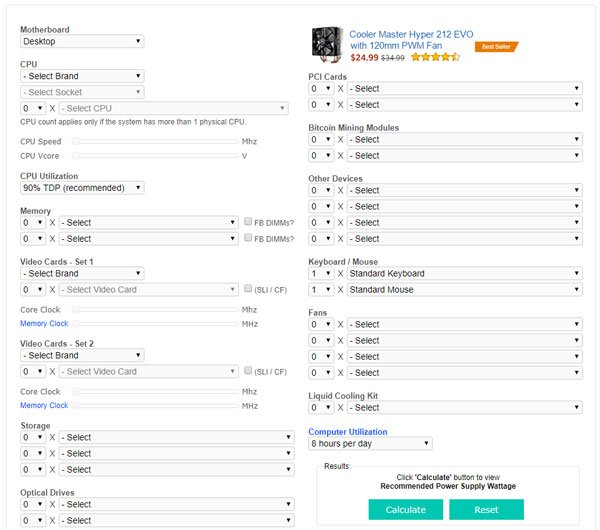
Цоолер Мастер(Cooler Master) је популаран бренд када је у питању прављење одличне јединице за напајање(Power Supply Unit) . Међутим, њихова веб локација има сјајну алатку која помаже корисницима да пронађу колико је енергије потребно њиховом рачунару да би исправно радио. Али, као што је раније поменуто, потребно је да унесете све називе компоненти на одговарајућу локацију да бисте добили резултат.
Да бисте били прецизнији, потребно је да унесете следеће детаље:
- Тип рачунара(Computer) (десктоп, сервер, било који други)
- Произвођач процесора
- Име утичнице
- Искоришћеност ЦПУ-а
- Број РАМ-а и верзија
- Број(Number) видео картица и могући модел
- Број (Number)ХДД(HDD) или ССД(SSD) - а и њихова могућа верзија
- Број(Number) оптичких уређаја и њихове верзије
- Тип тастатуре(Keyboard) и миша (такође наведите да ли су за игре или не)
- ПЦИ картица
- Колико ћете времена радити на овом рачунару сваки дан
Након што притиснете дугме Израчунај(Calculate) , ова веб локација(this website) ће вам рећи колико енергије ће ваше подешавање потрошити и препоручену снагу ПСУ -а. (PSU)Након што знате ово, требало би да потражите доступне ПСУ(PSUs) на тржишту.
2] Калкулатор спољног напајања(Outervision Power Supply Calculator)
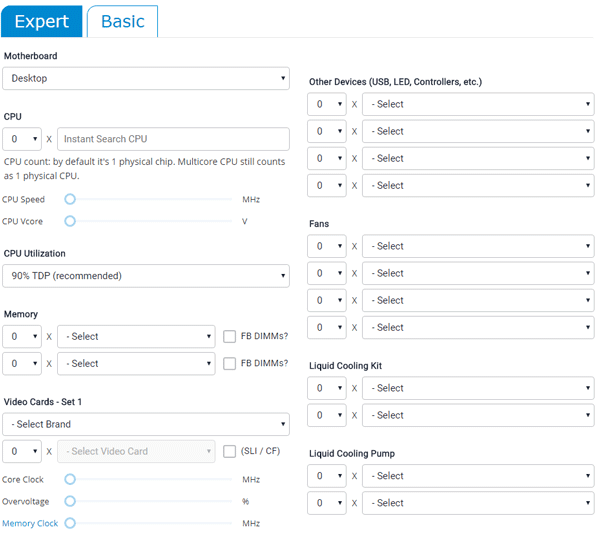
Ово је још један сјајан водич за куповину ПСУ(PSU) -а који има скоро исти кориснички интерфејс као претходни. Долази са „ основном(Basic) “ верзијом за оне кориснике који не знају много о свом хардверском подешавању. Они такође нуде и та “ Екперт(Expert) ” верзија ће вам омогућити да унесете сваки детаљ ваше машине.
Основна верзија захтева следеће детаље:(The Basic version requires the following details:)
- Тип матичне плоче
- ЦПУ цоунт
- Рам цоунт
- Број видео(Video) картица и могући модел
- Број и тип меморије (ХДД/ССД)
- Број и тип оптичких уређаја
- Број и величина монитора
- Време коришћења рачунара
- Време играња/видео уређивања (ако постоји)
Експертска верзија захтева ове додатне детаље:(The Expert version requires these additional details:)
- Брзина процесора
- Ако имате УСБ(USB) , ЛЕД(LED) уређај или контролере
- Број вентилатора и величина
- Број(Number) комплета за течно хлађење или комплета за водено хлађење и могући модел
- Број пумпи за хлађење течности(Liquid) или водено хлађење
- Величина сата видео картице
- Број ПЦИ картица
Након што притиснете дугме Израчунај(Calculate) , ова веб локација(this website) ће вам рећи снагу оптерећења(Load Wattage) и препоручену снагу ПСУ(Recommended PSU Wattage) -а, а они дефинишу шта кажу.
Оба алата су добра и омогућавају вам да мерите укупну потрошњу енергије вашег рачунара. Међутим, други вам омогућава да унесете број и величину монитора . (Monitor)Иначе, раде на исти начин.
Related posts
Како заштитити рачунар од нестанка струје и пренапона?
Конфигуришите опције напајања у оперативном систему Виндовс 7/8/8.1
Омогућите мрежне везе док сте у модерном стању приправности на Виндовс 11/10
Тип адаптера за наизменичну струју се не може одредити у Делл-у
Виндовс контрола осветљености не ради или се мења аутоматски
Није могуће штампати након нестанка струје или нестанка струје на Виндовс 10
Промените стање напајања процесора када је на батерији користећи ПоверЦФГ
Подесите шта се дешава када затворите поклопац лаптопа помоћу ПоверЦФГ
Како направити резервну копију или вратити подразумеване планове напајања у оперативном систему Виндовс 11/10
Шта је модерно стање приправности? Сазнајте да ли ваш Виндовс рачунар то подржава
План напајања се стално мења у оперативном систему Виндовс 11/10
Најбољи Мицрософт Повер Аутомате шаблони за веб
Промените режим уштеде енергије бежичног адаптера помоћу ПоверЦФГ
Како онемогућити позадинску синхронизацију са сервером када је на батерији
Изаберите шта затварање поклопца лаптопа ради: искључивање, хибернација, спавање
Како проверити, смањити или повећати употребу ЦПУ-а у оперативном систему Виндовс 11/10
Како да решите проблеме са пражњењем батерије у оперативном систему Виндовс 11/10
Екран се неће искључити након наведеног времена у оперативном систему Виндовс 11/10
Промените временско ограничење за спавање помоћу командне линије ПоверЦФГ у оперативном систему Виндовс 10
Подесите временско ограничење монитора помоћу командне линије ПоверЦФГ у оперативном систему Виндовс 10
